Win10: Heimnetzwerk einrichten
Was ist ein Heimnetzwerk?
Definition Was ist ein Heimnetzwerk?

Im Heimnetzwerk sind netzwerkfähige Endgeräte wie Computer, Drucker oder Smart Home Devices untereinander und mit dem Internet verbunden. Die zentrale Rolle bei der Vernetzung übernimmt der Internet Access Router. Die Endgeräte lassen sich drahtlos oder per Kabel mit dem Netz verbinden.
Anbieter zum Thema Vitel GmbH Cradlepoint GmbH
(© aga7ta - Fotolia)
Über das Heimnetzwerk können netzwerkfähige Endgeräte miteinander kommunizieren. Gleichzeitig werden sie über den Internet Access Router mit dem Internet verbunden. Dadurch sind Informationen aus dem Internet abrufbar und die Endgeräte von beliebigen Standorten aus erreichbar.
Das Heimnetz verbindet Endgeräte wie Computer, Laptops, netzwerkfähige Drucker, Netzwerkspeicher (NAS; Network Attached Storage), Smartphones, Tablets, Smart-TVs, Smart Home Devices und beliebige andere netzwerkfähige Endgeräte miteinander. Dank der Vernetzung sind Peripheriegeräte wie der Drucker von anderen Endgeräten im Heimnetz gemeinsam nutzbar.
Der Drucker ist nicht mehr nur mit einem einzelnen Rechner über eine dedizierte Schnittstelle exklusiv verbunden, sondern stellt seine Services über die Netzwerkverbindung allen Geräten zur Verfügung. Im Vergleich zu unvernetzten Szenarien ergibt sich eine Vielzahl an Vorteilen.
Die Aufgabe, alle Endgeräte untereinander und mit dem Internet zu verbinden, übernimmt der Internetzugangsrouter (Internet Access Router). Er ist mit seinem öffentlichen Interface per DSL oder über eine andere Internetzugangstechnik mit dem Internetanschluss eines Providers verbunden und stellt auf der Heimnetzseite das lokale Netzwerk für die heimischen Endgeräte zur Verfügung. Die Geräte können kabelgebunden über LAN-Ports oder drahtlos über den integrierten WLAN-Accesspoint mit dem Router verbunden werden. Zusätzlich existieren weitere Vernetzungsmöglichkeiten, wie Powerline, das das Stromnetz für die Übertragung der Daten nutzt.
Über die vom Provider zugeteilte öffentliche IP-Adresse des Routeranschlusses ist es möglich, dass alle Endgeräte im Internet kommunizieren. Der Datenaustausch lässt sich über Firewallfunktionen, Portweiterleitungen, Network Address Translation, Filter und weitere Features steuern und absichern. Durch grafische Benutzeroberflächen der Router und einfach bedienbare Einrichtungsassistenten ist kein tiefergehendes IT-Know-how für die Einrichtung eines Heimnetzwerks notwendig. In der Regel ist es auch technischen Laien möglich, ein funktionierendes Heimnetz mit Verbindung ins Internet einzurichten.
Die Möglichkeiten und Vorteile des Heimnetzwerks
Das Heimnetzwerk ermöglicht einen schnellen und unkomplizierten Datenaustausch zwischen den Computern. Es macht manuelle Verfahren zur Datenübertragung per Speichermedien wie CDs oder USB-Sticks überflüssig und bietet große Übertragungsraten. In heutigen Heimnetzwerken werden Geschwindigkeiten von 10, 100 oder 1.000 Megabit pro Sekunde erreicht. Gleichzeitig lassen sich wichtige oder häufig genutzte Daten an einem zentralen Ort für alle Endgeräte zur Verfügung stellen. Dies könne Dokumente aber auch Multimediadaten wie Videos, Fotos oder die Musiksammlung sein.
Ähnlich verhält es sich mit den Peripheriegeräten und Services im Heimnetzwerk. Auch diese sind zentral verfügbar und von allen Geräten aus nutzbar. Zum Beispiel kann der Drucker oder Scanner von allen Teilnehmern des Netzwerks verwendet werden und Sicherungen bzw. Backups sind auf einem zentralen Netzwerkspeicher durchführbar. Falls die Software auf den Rechnern dies unterstützt, ist die gemeinsame Arbeit an Dokumenten und in Anwendungen möglich.
Das Heimnetzwerk macht den Internetzugang für alle Endgeräte verfügbar. Es lassen sich sowohl Daten aus dem Internet abrufen als auch übertragen. Durch eine geeignete Konfiguration werden die Geräte im Heimnetzwerk bei Bedarf über das Internet erreichbar. Dies kann im Smart Home Umfeld zum Einsatz kommen, um netzwerkfähige Kameras in der eigenen Wohnung von beliebigen Orten aus zu steuern oder Bilder und Videos abzurufen. Auch andere Funktionen in einem intelligent vernetzten Smart Home, wie die Steuerung der Heizung oder der Beleuchtung, werden durch das Heimnetzwerk möglich.
Der typische Aufbau eines Heimnetzwerks
Ein Heimnetzwerk benötigt für die grundsätzlichen Funktionen nur wenige Komponenten und ist mit relativ geringem Aufwand einzurichten. In der Minimalkonfiguration sind ein Router und ein oder mehrere Computer notwendig. Die Computer werden entweder per LAN-Kabel über ihre Netzwerkkarten mit den LAN-Ports des Routers verbunden oder kommunizieren drahtlos per WLAN mit dem im Router integrierten WLAN-Accesspoint.
In der Regel verfügen Internet Access Router sowohl über mehrere 10/100/1.000 Mbit/s LAN-Ports als auch über einen WLAN-Accesspoint. Der WLAN-Accesspoint arbeitet bei modernen Routern nach aktuellen Standards wie 802.11n oder 802.11ac und ermöglicht drahtlose Übertragungsraten von mehreren hundert Megabit pro Sekunde. Er nutzt dafür Frequenzbänder im 2,4- und 5-Gigahertzbereich. Sind viele Endgeräte per Kabel zu vernetzen und der Router bietet hierfür zu wenige LAN-Ports, können ein oder mehrere Switche zum Einsatz kommen. Diese lassen sich kaskadiert mit dem Router verbinden und stellen viele LAN-Interfaces zur Verfügung. Über WLAN und LAN sind so problemlos 20 oder mehr Endgeräte miteinander vernetzbar.
Jetzt Newsletter abonnieren Täglich die wichtigsten Infos zu Netzwerktechnik, IP-Kommunikation und UCC Geschäftliche E-Mail Bitte geben Sie eine gültige E-Mailadresse ein. Newsletter abonnieren Mit Klick auf „Newsletter abonnieren“ erkläre ich mich mit der Verarbeitung und Nutzung meiner Daten gemäß Einwilligungserklärung (bitte aufklappen für Details) einverstanden und akzeptiere die Nutzungsbedingungen. Weitere Informationen finde ich in unserer Datenschutzerklärung. Aufklappen für Details zu Ihrer Einwilligung Stand vom 30.10.2020 Es ist für uns eine Selbstverständlichkeit, dass wir verantwortungsvoll mit Ihren personenbezogenen Daten umgehen. Sofern wir personenbezogene Daten von Ihnen erheben, verarbeiten wir diese unter Beachtung der geltenden Datenschutzvorschriften. Detaillierte Informationen finden Sie in unserer Datenschutzerklärung. Einwilligung in die Verwendung von Daten zu Werbezwecken Ich bin damit einverstanden, dass die Vogel IT-Medien GmbH, Max-Josef-Metzger-Straße 21, 86157 Augsburg, einschließlich aller mit ihr im Sinne der §§ 15 ff. AktG verbundenen Unternehmen (im weiteren: Vogel Communications Group) meine E-Mail-Adresse für die Zusendung von redaktionellen Newslettern nutzt. Auflistungen der jeweils zugehörigen Unternehmen können hier abgerufen werden. Der Newsletterinhalt erstreckt sich dabei auf Produkte und Dienstleistungen aller zuvor genannten Unternehmen, darunter beispielsweise Fachzeitschriften und Fachbücher, Veranstaltungen und Messen sowie veranstaltungsbezogene Produkte und Dienstleistungen, Print- und Digital-Mediaangebote und Services wie weitere (redaktionelle) Newsletter, Gewinnspiele, Lead-Kampagnen, Marktforschung im Online- und Offline-Bereich, fachspezifische Webportale und E-Learning-Angebote. Wenn auch meine persönliche Telefonnummer erhoben wurde, darf diese für die Unterbreitung von Angeboten der vorgenannten Produkte und Dienstleistungen der vorgenannten Unternehmen und Marktforschung genutzt werden. Falls ich im Internet auf Portalen der Vogel Communications Group einschließlich deren mit ihr im Sinne der §§ 15 ff. AktG verbundenen Unternehmen geschützte Inhalte abrufe, muss ich mich mit weiteren Daten für den Zugang zu diesen Inhalten registrieren. Im Gegenzug für diesen gebührenlosen Zugang zu redaktionellen Inhalten dürfen meine Daten im Sinne dieser Einwilligung für die hier genannten Zwecke verwendet werden. Recht auf Widerruf Mir ist bewusst, dass ich diese Einwilligung jederzeit für die Zukunft widerrufen kann. Durch meinen Widerruf wird die Rechtmäßigkeit der aufgrund meiner Einwilligung bis zum Widerruf erfolgten Verarbeitung nicht berührt. Um meinen Widerruf zu erklären, kann ich als eine Möglichkeit das unter https://support.vogel.de abrufbare Kontaktformular nutzen. Sofern ich einzelne von mir abonnierte Newsletter nicht mehr erhalten möchte, kann ich darüber hinaus auch den am Ende eines Newsletters eingebundenen Abmeldelink anklicken. Weitere Informationen zu meinem Widerrufsrecht und dessen Ausübung sowie zu den Folgen meines Widerrufs finde ich in der Datenschutzerklärung, Abschnitt Redaktionelle Newsletter.
Der Router als Herzstücke des Heimnetzwerks
Der Router stellt für das Heimnetzwerk das Herzstück dar und übernimmt die zentrale Rolle für die Vernetzung der Geräte untereinander und mit dem Internet. Neben kabelgebundenen und drahtlosen Interfaces zum Anschluss der Endgeräte verfügt er über ein Interface, das mit dem Internet verbunden ist. Je nach Routertyp sind dies ADSL-, VDSL-, Kabel- oder andere Internetanschlüsse.
Zusätzlich zu den physischen Schnittstellen stellt der Router zahlreiche nützliche Funktionen für das Heimnetzwerk bereit. Eine Firewall schützt die Geräte des Heimnetzwerks vor ungewolltem Zugriff aus dem Internet. Lässt sich diese konfigurieren, ist der ausgehende Verkehr der Heimgeräte steuerbar. Es können beispielsweise bestimmte Internetseiten für einzelne Geräte gesperrt oder zugelassen werden. Dank moderner Webinterfaces und Einrichtungsassistenten ist die Konfiguration des Routers ohne spezielle IT-Kenntnisse möglich. Oft übernehmen automatische Einrichtungsprozeduren der Internetprovider die Konfiguration des Routers und stellen die Grundfunktionen für das Heimnetzwerk zur Verfügung. Es genügt anschließend die Endgeräte per Kabel mit dem Router zu verbinden oder eine WLAN-Verbindung über die konfigurierte SSID (Service Set Identifier) und das vorgegebene Passwort einzurichten.
Der Router ist für die Vergabe der IP-Adressen im Heimnetzwerk zuständig. Die Vergabe erfolgt über das Dynamic Host Configuration Protocol (DHCP) automatisch oder kann bei Bedarf manuell eingerichtet werden. Die Endgeräte erhalten per DHCP eine IPv4-Adresse aus einem privaten Adressraum, mit der sie zwar untereinander aber ohne weitere Anpassungen nicht mit dem Internet kommunizieren können.
Um das Internet zu nutzen, führt der Router eine Adressübersetzung durch (Network Address Translation; NAT). Hierbei ersetzt er die privaten Adressen aus dem Heimnetzwerk mit der ihm vom Internetprovider zugeteilten öffentlichen Internetadresse. Aufgrund des NAT-Verfahrens kommunizieren alle Geräte aus dem Heimnetzwerk im Internet mit der gleichen öffentlichen IP-Adresse. Der Router selbst kann die einzelnen Endgeräte mit Hilfe von UDP- und TCP-Ports unterscheiden und leitet eingehenden Traffic entsprechend weiter.
Auf dem Router sind neben den für das Heimnetzwerk unbedingt benötigten Funktionen viele weitere nützliche Features vorhanden. Je nach Routertyp lassen sich VPN-Zugänge einrichten, Telefonanlagenfunktionen konfigurieren, Zeitschaltungen aktivieren oder Netzwerke für Gastzugänge einrichten. Ein in Deutschland weit verbreiteter und sehr leistungsfähiger Router für das Heimnetzwerk ist die FritzBox von AVM.
Drahtlose und kabelgebundene Vernetzungstechniken für das Heimnetzwerk
Bei der Einrichtung des Heimnetzwerks können Endgeräte auf verschiedene Arten kabelgebunden (LAN) oder drahtlos (WLAN) mit dem Router verbunden werden. Kabelgebundene Verbindungen lassen sich über geschirmte Ethernetkabel herstellen. Diese LAN-Verbindungen bieten gegenüber drahtlosen Varianten die Vorteile, dass sie sehr schnelle Datenübertragungen ermöglichen und abhörsicher sind. Allerdings unterstützen nicht alle Endgeräte den Anschluss per Ethernetkabel.
Zum Beispiel ist es bei Smartphones oder Tablets üblich, diese drahtlos per WLAN zu vernetzen. Oft fehlt in der privaten Wohnung oder im Haus auch die benötigte Kabelinfrastruktur, um eine kabelbasierte Vernetzung zu realisieren. Das WLAN ist in diesem Fall eine Alternative und eine sehr kostengünstige, flexible Vernetzungsmöglichkeit für das Heimnetzwerk. Es besitzt aber den Nachteil, dass die Kommunikation von außen abgehört oder gestört werden kann.
Zur Absicherung des WLANs kommen moderne Verschlüsselungsverfahren zum Einsatz. Ohne eine entsprechende Absicherung ist der unbefugte Zugriff möglich. Die Reichweite des WLANs ist von den lokalen Gegebenheiten abhängig und variiert von wenigen Metern bis hin zu 100 Metern und mehr. Wände, Decken, Einrichtungsgegenstände und elektrische oder elektronische Geräte beeinflussen die Reichweite und Funkausbreitung des WLANs und reduzieren die nutzbare Bandbreite. Mit Hilfe von Repeatern ist es jedoch möglich, die Reichweite des WLANs zu vergrößern. Neben LAN und WLAN existieren weitere Vernetzungstechniken als Alternativen oder Zusatzvarianten.
Sehr beliebt ist Powerline, das das heimische Stromnetz zur Übertragung der Daten verwendet. Über spezielle Adapter werden die Signale des Heimnetzes konvertiert und als hochfrequente Signale auf das Stromnetz aufmoduliert. Dank Powerline lässt sich prinzipiell jede Steckdose im Haus in einen Netzwerkanschluss verwandeln. In der Mindestkonfiguration sind zwei Adapter, von denen einer mit dem Router und der andere mit dem Endgerät verbunden ist, notwendig. Die Bandbreite von Powerline ist von mehreren Faktoren wie der Anzahl der Teilnehmer und der Beschaffenheit des Stromnetzes abhängig und kann zwischen wenigen Megabit pro Sekunde bis hin zu mehreren hundert Megabit pro Sekunde betragen. Um zu verhindern, dass die Daten auf der Stromleitung von Unbefugten mitgelesen werden, kommen bei Powerline ebenfalls Verschlüsselungstechniken zum Einsatz.
Das NAS im Heimnetzwerk
Häufig findet sich im Heimnetzwerk ein Network Attached Storage (NAS). Es handelt sich dabei um ein zentrales Speichergerät (Festplattenspeicher), das mit dem Heimnetzwerk verbunden ist und von jedem Endgerät genutzt werden kann. Auf dem NAS lassen sich beliebige Daten ablegen. Die Endgeräte können den Speicher nutzen, um selbst Daten zu speichern oder abzurufen. Sind auf dem NAS Videos, Filme oder Musik gespeichert, entsteht ein zentrales Multimediaarchiv. Es ermöglicht es, Videos auf dem Smart TV anzuzeigen, Musik über das Tablet abzurufen oder Bilder am Laptop zu betrachten, ohne dass die Daten lokal auf den Endgeräten vorhanden sind müssen. Auf dem NAS abgelegte Sicherungen verhindern, dass es bei Defekten an einzelnen Rechnern zum Datenverlust kommt.
(ID:44762814)
Aufbau und Verkabelung eines Heimnetzwerk für Einfamilienhäuser
Die Netzwerkanlage im Einfamilienhaus dient hauptsächlich der Übertragung des Internetsignals, der internen Datenübertragung sowie des Telefonsignals in alle Räume, in denen es benötigt werden könnte. Bei einer normalen Versorgung des Internets via WLAN, kann eine Reichweite in alle Zimmer nicht gewährleistet werden, sodass man sich auf die Übertragung per WLAN nicht verlassen sollte.
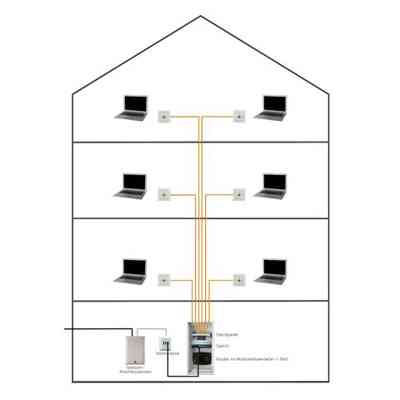
Vor allem Geschossübergreifend stellt dies oft ein Problem dar. Des Weiteren sind:
die Übertragungsrate,
die Geschwindigkeit sowie
Stabilität des Signals immer viel effizienter als eine Funklösung.
Auch wird durch den Anschluss per Kabel der Elektrosmog erheblich reduziert.
Man sollte der Zukunft bei der Planung eines Netzwerks im eigenen Heim immer einen Schritt voraus sein. So wird in Zukunft die Vernetzung von Geräten und der Haustechnik immer bedeutender, z.B. kann das Streamen und Fernsehen via Internet schon heute über eine Heimnetzwerk Anlage realisiert werden.
Eine weitere Funktion der Netzwerkanlage ist die Übertragung des Telefonsignals, egal ob analog oder ISDN.
Bei dieser Variante kann die herkömmliche Kabelverlegung für die Telefonie eingespart werden.
LAN Netzwerk für ein Einfamilienhaus
Beim Aufbau einer Netzwerkanlage macht es Sinn, einen zentralen Punkt zu wählen, von dem aus alle Netzwerkkabel sternförmig in die entsprechenden Räume zu ziehen sind.
Als zentraler Punkt eignet sich ein Arbeitszimmer oder z.B. der Hausanschlussraum, da sich in ihm alle anderen Stromleitung und Medien zentrieren.
Einige Hersteller bieten dafür Verteiler und Zählerschränke mit erweitertem Multimediafeld an. Dieses Multimediafeld besteht im wesentlichen aus einer Lochblechrückwand zur einfachen Montage der Komponenten und einem Trägergerüst zur einfachen Montage von RJ45 Buchsen, welches im gesamten ein sehr flexibles und aufgeräumtes Patchpanel ergibt.
Nach heutigem Stand der Technik verwendet man bei einer Neuinstallation der Anlage ein Cat7 Netzwerkkabel mit ca. 1000-1500 MHz. Für eine Übertragung eines Netzwerksignals „LAN“ reicht grundlegend ein 1-faches Kabel, welches insgesamt aus 8 untereinander pärchenweise geschirmten Einzeladern besteht. Allerdings empfiehlt es sich grundlegend immer jede Netzwerkanschlussdose im Gebäude als Doppeldose auszuführen und somit auch ein doppeltes Netzwerkkabel (Duplex-Kabel) jeweils zu legen oder der gleiche Effekt 2-einfache (Simplex-Kabel) nebeneinander.
Das hat zum einen den Vorteil, dass man ein LAN-Signal und ein z.B. Telefon ISDN Signal an die gleich Stelle übertragen kann. Oder an einer Stelle werden 2 LAN-Anschlüsse benötigt, für z.B. WLAN Hotspot und TV, so muss man nicht schon ab 2 Geräten ein Switch einsetzten. Des Weiteren ist man bei der doppelten Verkabelung völlig flexibel, an welcher Stelle man den Router einsetzt. Meist ist dieser im Hausanschlussraum, der sich im Keller befindet, nicht optimal von Nutzen. Zudem wird oft das Telefon an den Router angeschlossen, so dass der Router sinnvoller an einer anderen Stelle im Haus ist:
an der das Telefon letztlich stehen soll und/oder
ggf. mehrere LAN-Anschlüsse benötigt werden und
der Router eine sinnvolle WLAN-Abdeckung erzielen kann.
Durch die doppelte Verkabelung kann das DSL-Signal über die erste Netzwerkleitung vom Hausanschlussraum bis zum Router geschickt werden. Der Router verarbeitet das Signal für das Telefon und durch den LAN-Anschluss über das 2. Kabel kann jetzt das LAN-Signal zurück zum zentralen Punkt geschickt werden. Dort wird es mittels eines Switches auf endlich viele Netzwerkleitungen verteilt.
Bei dieser Variante besteht die „Netzwerkzentrale“ lediglich aus:
einem Patchpanel auf dem alle ankommenden Netzwerkleitungen rangiert (aufgeklemmt) werden können,
einem Switch (Größe je nach Bedarf) und
den ganz kurzen Patchkabelbrücken, um die einzelnen Buchsen am Patchpanel mit den jeweiligen Buchsen des Switches zu verbinden.
Die Verlegung des Netzwerkkabels
Bei der Verlegung des Netzwerkkabels sollten Strecken pro Stich von 100m Leitungslängen nicht überschritten werden. Eine CAT 7 Leitung mit 1000 MHz und aufwärts, sind so gut geschirmt, dass die Cat7-Leitung nicht zwingend in einem Mindestabstand zu anderen Medienkabeln und Stromleitungen verlegt werden muss. Hat man allerdings die Möglichkeit, diese getrennt zu verlegen, schadet dies auf keinen Fall, um annähernd 100% aller Störeinflüsse ausschließen zu können. Es sollte auf jeden Fall mit großer Sorgfalt verlegt werden, um Knicke und Beschädigungen der Hülle auf der Baustelle zu vermeiden. Dies kann sehr häufig die maximale Leistungsfähigkeit des Kabels einschränken. Nicht zwingend notwendig aber sehr zu empfehlen ist, die Leitung komplett in ein Schutzrohr zu verlegen.
Der Anschluß der Netzwerkdosen
Der Anschluß der Leitung auf der einen Seite des Patchfeldes sowie der Netzwerk Anschlussdose auf der anderen Seite sind im wesentlichen das gleiche Prinzip.
Zuerst muss die
+ Leitung abgemantelt werden,
+ der äußerste Schirm ein stück weit zurück über den Mantel gestülpt werden und
+ alle weiteren Schirmungen und Pärchen Abschirmungen müssen abgeschnitten werden.
Der Anschluß an die Dose oder einer Netzwerkbuchse ist jetzt je nach Hersteller etwas unterschiedlich in der Handhabung. Grundlegend müssen jetzt alle 8 Adern der Farbe nach (i.d.R. auf der Dose gekennzeichnet) aufgelegt werden. Bei der Belegung gibt es die Variante A und Variante B.
Grundlegend ist es egal, welche der beiden Varianten man wählt. Es muss jedoch unbedingt darauf geachtet werden, dass die Variante, die man wählt im ganzen Objekt einheitlich durchgeführt wird.
Bei Umbauten in Bestandsanlage muss man zuerst herausfinden, welche der beiden Variante hier geklemmt wurde. Nur so kann eine Vermischung vermieden werden. In unseren Breitengraden wird überwiegend die Variante B genommen. Der Unterschied zwischen beiden ist lediglich die Vertauschung der Pärchen orange/weis mit grün/weis. Viele Anschlussdosen erfordern ein Anlegewerkzeug, welches aus der Telefontechnik bekannt ist. Dies sollte auf jeden Fall verwendet werden, um Kontaktprobleme oder fehlerhaftes anschließen zu vermeiden.
Die Überprüfung des Netzwerkes
Bei der Überprüfung gibts es grundlegend 2 Schritte.
1. Zum einem muss gewährleistet sein, dass alle 8 Einzeladern auf beiden Seiten richtig aufgelegt sind und keine Adern vertauscht worden, keine Kurzschlüsse vorhanden sind sowie keine Unterbrechungen. Dies lässt sich mit einem sehr einfach Messgerät messen .
2. Es sollten bzw. müssen (oft auch inkl. Protokollierung von Auftraggebern und öffentlichen Einrichtungen gefordert) tiefgründige Schirmungs-/ -dämfungsmessung, Längenmessung, Widerstandsmessung, etc. durchgeführt werden. Dafür benötigt man allerdings ein sehr komplexes und preisintensives Messgerät, welches man sich ggf. ausleihen könnte. Mit diesem Messgerät kann man sämtliche Schwachstellen bei der Verlegung oder Verdrahtung feststellen sowie die max. Leistungsfähigkeit des Kabels feststellen. Hat man im Privatbereich keine Möglichkeit diese Messung durch zu führen, ist allerdings bei einer sorgfältigen Verlegung, Anschluß und einer Überprüfung der Variante 1 ausreichend, um eine erfolgreiche Netzwerkanlage aufbauen zu können.
Win10: Heimnetzwerk einrichten
Bei Netzwerken musst du generell zwischen 2 verschiedenen Typen unterscheiden. Zum einen gibt es die sogenannten Client-Server-Netzwerke, bei denen der Server im Mittelpunkt steht. Mit diesem Server verbinden sich alle anderen Rechner, die sogenannten Clients. Grob vereinfacht funktioniert so zum Beispiel das Internet.

Das Gegenteil dazu stellen die sogenannten Peer-to- Peer-Netzwerke dar. Hier ist jeder angeschlossene Computer ein sozusagen gleichberechtigter Partner. Es gibt keinen zentralen Speicherpunkt für Dateien, sondern jeder Rechner kann - je nach Freigabeeinstellungen - auf die Dateien des anderen Systems zugreifen. Diese Version ist damit auch ideal für unsere Verwendung als Heimnetzwerk geeignet. Jeder Rechner kann Serverfunktionen übernehmen und gleichzeitig alle bereitgestellten Ressourcen der gesamten Arbeitsgruppe nutzen.
Windows-Benutzerkonten
Aus Sicherheitsgründen setzen alle Zugriffe auf Netzwerkfreigaben die Anmeldung mit einem Benutzernamen und einem Kennwort voraus. Hierbei hast du mehrere Möglichkeiten: Entweder du richtest auf allen Netzwerk-PCs die entsprechenden Benutzerkonten ein oder aber du legst ein spezielles Konto an, das von allen Nutzern verwendet werden darf.
Konfiguration der IP-Adressen
Um innerhalb eines Netzwerks die einzelnen Geräte voneinander unterscheiden zu können, muss jedem PC eine eindeutige IP-Adresse zugewiesen werden. Die IP-Adresse ist sozusagen die Straße und Hausnummer der einzelnen Bewohner deines Netzwerks. Ausnahmslos alle Geräte, die mit dem Netzwerk verbunden sind, egal ob Computer, Spielekonsole, Handy oder Smart-TV besitzen eine eigene und eindeutige IP-Adresse.
Würde mit keinem der Geräte eine Internetverbindung bestehen, so könntest du die IP-Adressen völlig frei vergeben. Dies wird normalerweise in der Praxis aber eher selten der Fall sein. Damit der Router nun also die internen IP-Adressen (für den privaten Netzwerkgebrauch) nicht mit den externen IP-Adressen (für die Verwendung nach außen im Internet) verwechselt, besitzt jeder Router einen reservierten Adressraum nur für private Netzwerke. Diese IP-Adressen kannst du daran erkennen, dass sie immer mit „192.168.“ beginnen.
Soviel zum theoretischen Verständnis. Da du heutzutage aber in aller Regel einen modernen Router wie z.B. die Fritzbox benutzt, brauchst du dir um die manuelle Vergabe der IP-Adressen sowieso keine Sorgen machen. Dies wird automatisch per Dynamic Host Configuration Protocol (DHCP) erledigt. Im Klartext: In deiner Fritzbox sorgt ein integrierter DHCP-Server für die automatische Zuteilung und die sachgerechte Verwaltung aller Netzwerkadressen.
